Kako mapirati mrežni pogon na Mac računalu

Želite naučiti kako se povezati i mapirati mrežni pogon u Apple MacOS-u? Čitajte ovaj jednostavni vodič o koracima za mapiranje mrežnog pogona na Mac-u sada!
Treba li vam povezivanje s računalom ili uređajem za pohranu na kućnoj ili radnoj mreži koristeći vaš MacBook ili iMac? Došli ste na pravo mjesto! Ovdje ćete pronaći najbolje metode za mapiranje mrežnog pogona na Mac-u uz upute korak po korak.
Potreba za digitalnim pohranama raste svakim danom, jer se veličina TV emisija, filmova, igara, dokumenata, slika i softvera također povećava. Nakon kupnje MacBooka ili iMaca s SSD-om od 512 GB, ubrzo ćete primijetiti da gotovo da nema prostora na vašem Mac-u. Sada se trebate osloniti na rješenja za vanjsku pohranu. Nabavite mrežno pridruženo skladište (NAS) za kućne ili poslovne potrebe. No, otkrivate da to nije nešto poput USB vanjske pohrane koju jednostavno možete povezati i početi kopirati datoteke.
Za NAS uređaj, trebate naučiti kako mapirati mrežni pogon na vašem MacBooku ili iMacu povezivanjem NAS-a na vašu kućnu ili uredsku Wi-Fi mrežu. Postoje i drugi alati za mapiranje mrežnih pogona na macOS-u. Pročitajte u nastavku kako biste saznali metode koje možete koristiti za samostalno mapiranje mrežnog pogona i započnite s radom ili zabavom.
Sadržaj
Što je mapiranje mrežnog pogona na Macu?
Mapiranje mrežnog pogona na Macu jednostavno je dodavanje mrežnog računala ili prostora za pohranu u aplikaciju Finder u macOS-u. Kada se doda, možete otvoriti Finder i pristupiti sadržaju povezanog poslužitelja baš kao što biste koristili unutarnju pohranu tvrdog diska macOS-a ili iCloud Drive.
Kada mapirate mrežni pogon na Macu, to je vrlo slično mapiranju dva ili više Windows 11 uređaja u grupi za domaćinstvo, kućnoj mreži ili uredskoj mreži. Krajnji cilj je pristupiti sadržaju s udaljene pohrane, pogona, računala i poslužitelja bez fizičkog pristupa tim resursima.
Pročitajte i: Što učiniti ako Windows ne može mapirati mrežni pogon
Zašto biste trebali mapirati mrežni pogon na Macu?
Pronađite u nastavku razloge za mapiranje mrežnog pogona na MacBooku i iMacu:
Kako mapirati mrežni pogon na Macu
Ovdje su korak-po-korak upute za metode postavljanja mrežnog pogona na macOS-u. Koraci su prilično slični u verzijama macOS-a poput Venture, Monterey, Big Sur, Catalina, Mojave, High Sierra itd.
1. Koristite opciju Poveži se na poslužitelj
Ako znate adresu udaljenog poslužitelja, dijeljenog Mac-a, dijeljenog Windows 11 PC-a itd., na mreži, možete koristiti razne formate adresa i protokole za povezivanje s tim resursima. Pronađite u nastavku formate adresa i protokole koje macOS podržava:
| Protokol dijeljenja na macOS-u | Format adrese na macOS-u |
| SMB dijeljene mape i poslužitelji | smb://DNSime/sharename
smb://IPadresa/sharename Ako ne znate Sharename, jednostavno unesite DNS ili IP i pričekajte na prikaz korisničkog računa i lozinke na Mac-u |
| Za Windows poslužitelje i dijeljene mape koristite CIFS protokol | cifs://DNSime/sharename
cifs://IPadresa/sharename |
| NFS (Linux) poslužitelj | nfs://DNSime/pathname |
| WebDAV protokol za suradničko autorsko pravo na poslužiteljskim lokacijama | http://DNSime/pathname
https://DNSime/pathname |
| FTP samo za čitanje | ftp://IPadresa/sharename |
Sada kada znate koji protokol staviti ispred ://DNS ili IP adresa, pronađite u nastavku korak za dodavanje mrežnog pogona na vaš Mac:
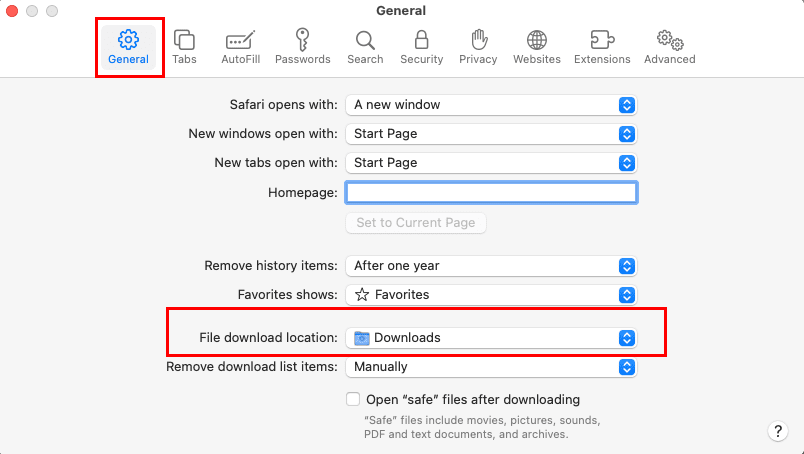
smb://192.168.1.202
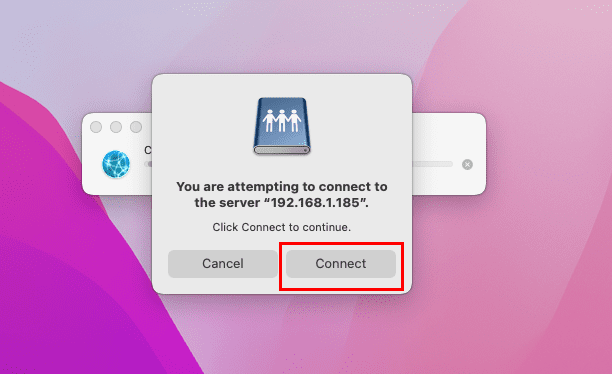
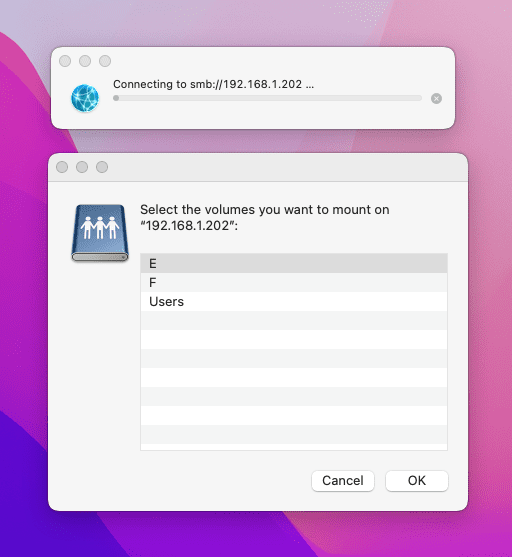
2. Dodajte omiljene poslužitelje u meni za povezivanje na poslužitelj
Ne trebate ponovo unositi pojedinosti poslužitelja svaki put kada trebate pristupiti udaljenom resursu na Ethernet ili Wi-Fi mreži. Možete spremiti poslužitelje koje često posjećujete kao omiljene poslužitelje. Evo kako se to radi:
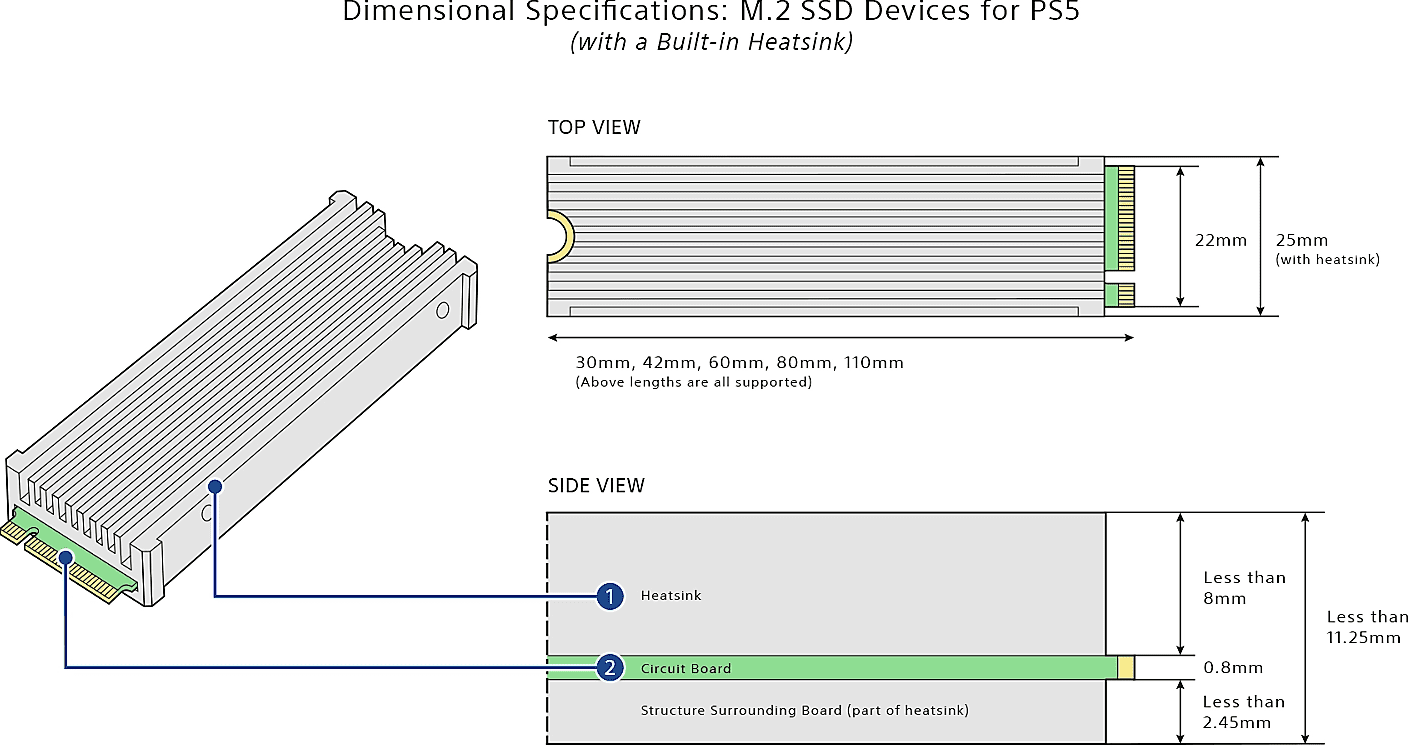
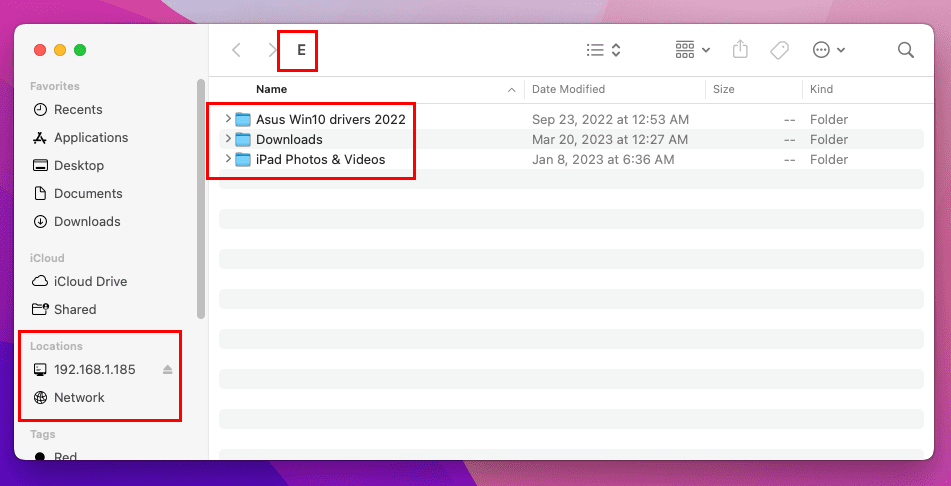
3. Automatski povežite pogone pri prijavi
Toliko ste naučili kako mapirati mrežni pogon na Macu. Sada pronađite u nastavku kako zadržati povezanost s mrežnim pohranama, poslužiteljima ili računalima odmah nakon ponovnog pokretanja sustava. Ova metoda vam omogućuje pouzdanu upotrebu mrežnih resursa bez prolaska kroz metodu povezivanja navedenu ranije.
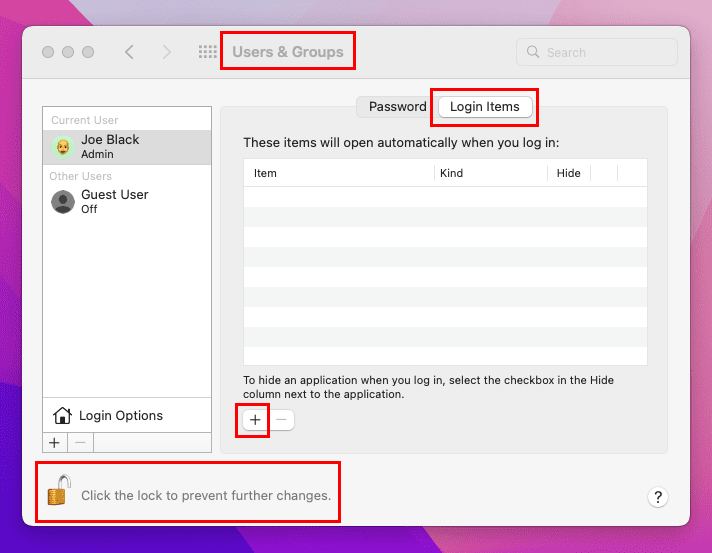

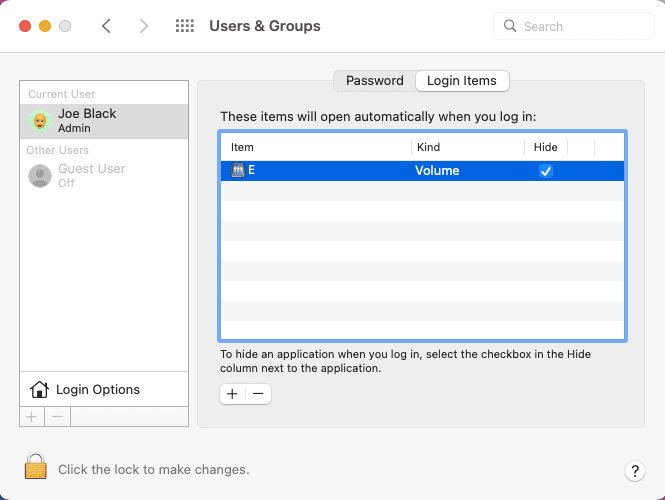
Mapirani pogon će se automatski povezati pri prijavi od sada. Možete jednostavno pristupiti s Go meni na toolbar-u Mac-a > Mreža > Naziv.
4. Dodajte mrežni pogon na Mac desktopu
Pretpostavimo da morate pristupiti više NAS uređaja ili mrežnih računala ради управљања базама података или примене ажурирања уређаја. U takvim slučajevima, možete dodati svaki mrežni pogon na radnu površinu MacBooka ili iMaca slijedeći ove jednostavne korake:
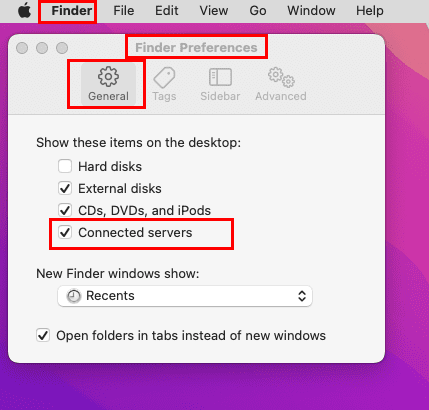
Želite li dodati mapirani mrežni pogon u bočnu traku Finder-a za brzi pristup zajedničkim resursima online? Možete to učiniti ako slijedite ove korake:
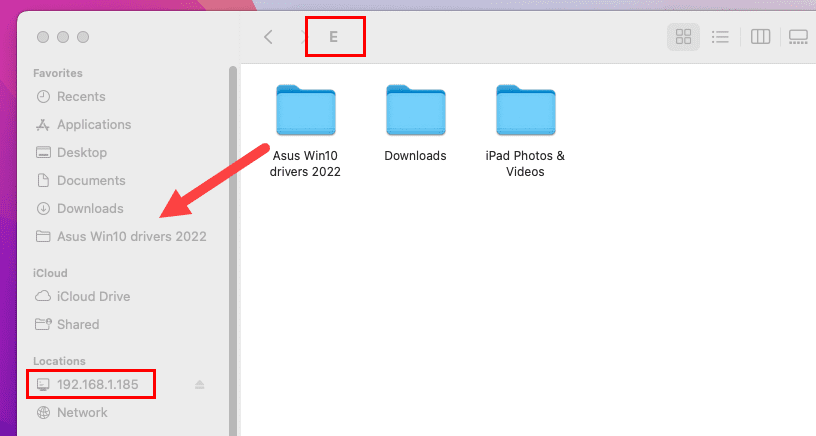
5. Mapirajte mrežni pogon na Macu i kreirajte alias
Ovo je još jedan način brzog pristupa vašim mrežnim resursima bez odlaska na Poveži se na poslužitelj, unos adrese poslužitelja, autentifikacije i povezivanja. Evo kako to učiniti:
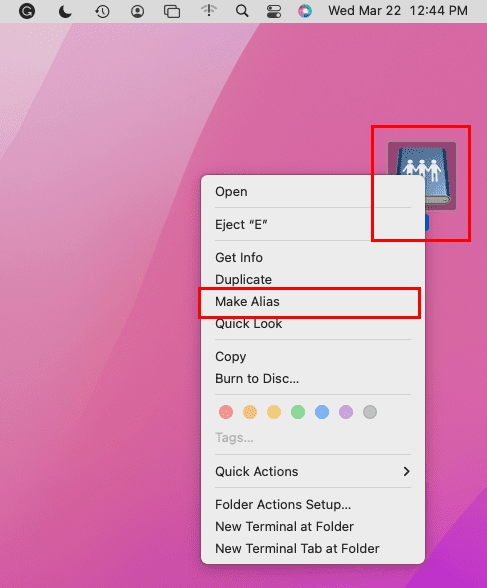
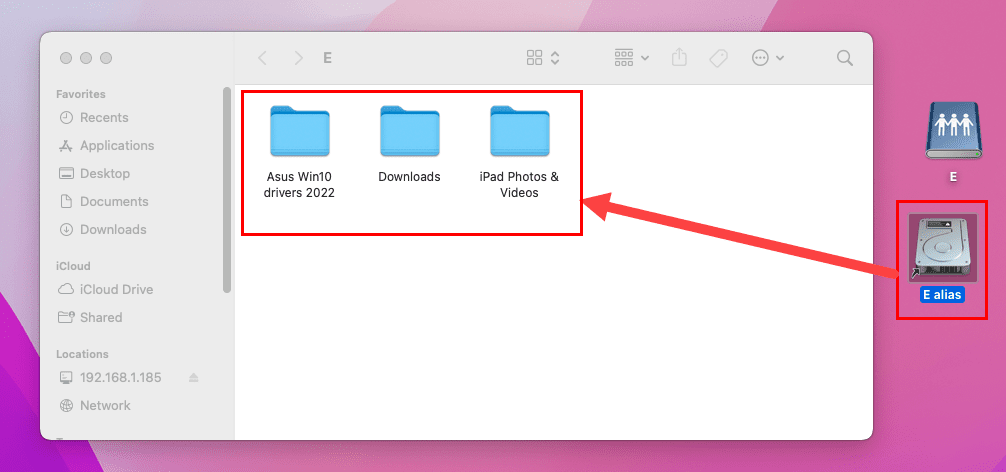
Pri ponovnom pokretanju ili isključenju, jednostavno dvokliknite na alias. Alias će vas izravno odvesti do direktorija na mrežnom uređaju.
Zaključak
Sada znate kako mapirati bilo koji mrežni pogon na Macu. Odaberite metodu iz gorenavedenog i pokušajte. Ne zaboravite komentirati ispod ako znate za neke druge jednostavne metode dodavanja mrežnog pogona u macOS. Također, dijelite članak unutar svojih društvenih mreža kako biste pomogli drugim korisnicima Maca da uvezu svoje udaljene resurse na početni ekran Mac-a.
Sljedeće kako promijeniti spremljene lozinke za WiFi na macOS-u.
Pomoću iCloud fotografija možete pregledavati cijelu svoju biblioteku fotografija s bilo kojeg uređaja. No, fotografije morate preuzeti s iClouda ako ih želite uređivati ili raditi bilo što drugo. Postoji nekoliko načina za preuzimanje fotografija s iClouda na uređaje poput iPhonea, Maca, pa čak i Windows računala.
Ako više volite VMware nego VirtualBox, možete stvoriti virtualni stroj s macOS Montereyjem pomoću VMwarea koji radi potpuno isto kao VirtualBox.
Želite naučiti kako se povezati i mapirati mrežni pogon u Apple MacOS-u? Čitajte ovaj jednostavni vodič o koracima za mapiranje mrežnog pogona na Mac-u sada!
Pitate se kako izbrisati kolačiće, povijest ili podatke o lozinkama iz Apple Safari web preglednika? Pročitajte ovaj vodič i saznajte sada!
Greška nepoznatog developera na macOS-u može biti glavobolja. Pročitajte ovaj članak odmah kako biste pronašli dokazane metode koje će odmah popraviti problem!
Windows 11 vs. MacOS – Otkrijte neke od ključnih razlika između ovih operativnih sustava kako biste olakšali svoj izbor uređaja.
Ovdje saznajte kako pregledati izvorni kod na web stranici u Apple Safariju korištenjem alata Safari Web Inspector.
Saznajte kako instalirati macOS na Windows PC uz vodič korak-po-korak koji vam pokazuje točno kako dobiti Appleov operativni sustav na Microsoft uređaju.
Ako u programu Outlook nedostaje gumb Home, onemogućite i omogućite Home Mail na vrpci. Ovo brzo rješenje pomoglo je mnogim korisnicima.
Popis mogućih rješenja za problem u kojem ste možda izgubili prozor aplikacije sa zaslona u macOS-u.







